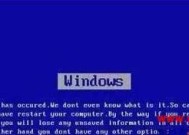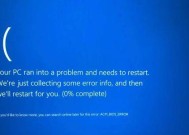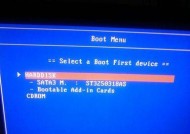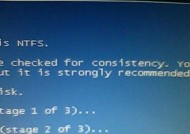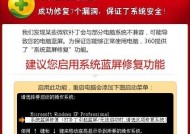电脑蓝屏进不了系统怎么办(快速解决电脑蓝屏问题)
- 电脑维修
- 2024-09-15
- 33
- 更新:2024-09-02 17:57:25
电脑蓝屏问题是很多人都会遇到的一个常见故障,它会让我们无法正常进入系统,给我们的工作和生活带来很多困扰。然而,对于大多数人来说,解决电脑蓝屏问题并不是一件容易的事情。本文将提供一些简单但有效的解决方法,帮助读者快速解决电脑蓝屏问题,让系统重新运行起来。
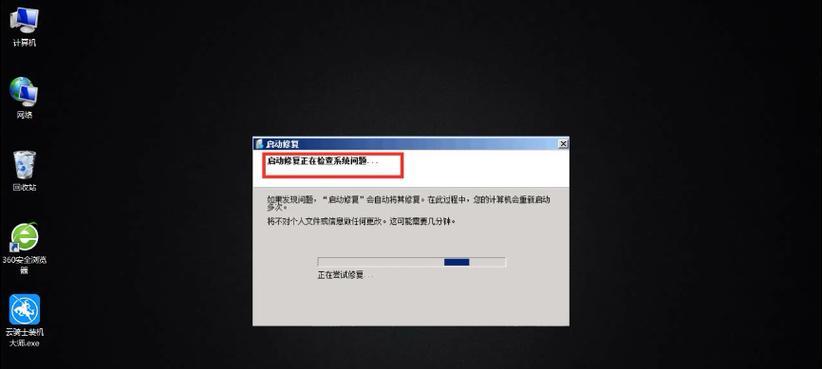
一、检查硬件设备是否故障
检查电脑的硬件设备是否有故障,如内存条、硬盘等,如果有任何硬件故障,都有可能导致电脑出现蓝屏问题。
二、清理内存条和内存插槽
将内存条拆下来清理一下灰尘,同时也要清理内存插槽,确保内存条与插槽之间没有杂质和灰尘的积累。
三、检查驱动程序是否过时或有冲突
有时候,电脑蓝屏问题是由于过时或冲突的驱动程序引起的。通过打开设备管理器,检查并更新所有设备的驱动程序,可以解决一些与驱动程序相关的问题。
四、使用安全模式启动电脑
尝试使用安全模式启动电脑,这种模式下只加载必要的驱动程序和系统服务,可以帮助我们找出引起蓝屏问题的原因。
五、修复系统文件
打开命令提示符,输入sfc/scannow命令,让系统自动扫描和修复可能损坏的系统文件。修复后重新启动电脑,看看是否能够进入系统。
六、检查磁盘错误
运行磁盘检查工具,扫描并修复可能存在的磁盘错误。磁盘错误也有可能导致电脑出现蓝屏问题。
七、升级操作系统和驱动程序
有时候,电脑蓝屏问题是由于操作系统或驱动程序版本过旧导致的。及时升级操作系统和驱动程序,可以解决一些与版本不兼容相关的问题。
八、取消自动重启功能
取消自动重启功能可以让我们看到蓝屏错误信息的详细内容,从而更好地定位和解决问题。
九、清理电脑垃圾文件
清理电脑垃圾文件可以提高电脑的运行速度,减少蓝屏问题的发生。
十、修复引导文件
使用Windows安装盘或恢复盘进入修复环境,使用bootrec/fixboot和bootrec/fixmbr命令修复引导文件。
十一、检查硬件连接是否松动
检查电脑的硬件连接是否松动,包括硬盘、内存条、显卡等,如果连接不牢固,有可能导致电脑蓝屏问题。
十二、更新BIOS固件
更新BIOS固件可以修复一些与硬件兼容性相关的问题,有时候也能解决蓝屏问题。
十三、恢复系统到上一个可用状态
如果之前的解决方法都无法解决问题,可以尝试将系统恢复到之前的一个可用状态,恢复点通常是系统出现问题之前的一个时间点。
十四、重装操作系统
如果以上方法都无法解决问题,最后的选择是重装操作系统。不过,在重装前一定要备份好重要的数据,以免丢失。
十五、寻求专业帮助
如果以上方法都无法解决问题,建议寻求专业的电脑维修人员的帮助,他们会更有经验和技巧来解决蓝屏问题。
电脑蓝屏问题给我们的工作和生活带来了很多困扰,但通过一些简单但有效的解决方法,我们可以快速解决这个问题。在遇到电脑蓝屏进不了系统的情况时,可以先检查硬件设备是否故障,然后清理内存条和内存插槽。接着,可以检查驱动程序是否过时或有冲突,并尝试使用安全模式启动电脑。如果问题仍未解决,可以尝试修复系统文件、检查磁盘错误,或者升级操作系统和驱动程序。若还无法解决,可以取消自动重启功能,清理电脑垃圾文件,或者修复引导文件。如果以上方法都无效,可以尝试更新BIOS固件、恢复系统到上一个可用状态,或者重装操作系统。当然,如果以上方法都无法解决问题,最好寻求专业人士的帮助。
电脑蓝屏无法进入系统的解决办法
当我们打开电脑时,突然出现蓝屏并且无法进入系统,这无疑是一个让人头疼的问题。但不要担心,本文将为您介绍如何排查和解决导致电脑蓝屏无法进入系统的问题。
1.检查硬件连接是否松动:
-检查电源线、数据线、内存、硬盘等硬件设备是否插紧。
-确保所有硬件设备都连接正确,没有松动或损坏。
2.清理内存条和显卡:
-关闭电脑并断开电源,取下内存条和显卡。
-用干净的布轻轻擦拭内存条和显卡上的灰尘。
-重新插入内存条和显卡,并确保插紧。
3.检查硬盘状态:
-进入BIOS界面,查看硬盘状态是否正常。
-如果发现硬盘有异常,可以尝试更换数据线或者连接到其他电脑上进行测试。
4.检查操作系统:
-使用安全模式进入系统,看是否能够正常启动。
-如果可以进入安全模式,说明可能是某个软件或驱动程序冲突导致系统崩溃。
-尝试卸载最近安装的软件或更新的驱动程序,然后重新启动电脑。
5.恢复系统:
-如果无法进入安全模式,可以考虑使用Windows安装光盘或恢复盘进行系统修复或恢复。
-根据系统提示选择修复选项,如修复启动、恢复系统配置等。
6.执行系统还原:
-如果之前创建了系统还原点,可以尝试使用系统还原功能。
-进入安全模式或使用安全模式命令提示符执行rstrui.exe,按照向导选择合适的还原点进行系统还原。
7.更新驱动程序和系统补丁:
-进入安全模式或使用命令提示符执行devmgmt.msc,打开设备管理器。
-逐个检查设备驱动程序是否有更新版本,如果有,则及时更新。
-同样地,确保操作系统已经安装了最新的补丁和更新。
8.检查病毒和恶意软件:
-使用杀毒软件或在线病毒扫描工具进行全面扫描,清除系统中的病毒和恶意软件。
9.检查硬件故障:
-如果以上方法无法解决问题,可能存在硬件故障。
-可以考虑将电脑送修或联系专业技术人员进行维修。
10.备份重要数据:
-在尝试修复或恢复系统之前,务必先备份重要的个人数据,以防数据丢失。
11.进行全面检测:
-使用硬件诊断工具对电脑进行全面检测,以找出可能存在的硬件问题。
12.修复系统文件:
-进入安全模式或使用命令提示符执行sfc/scannow,修复可能损坏的系统文件。
13.更新固件:
-检查电脑主板、显卡等硬件设备的官方网站,下载最新的固件并更新。
14.优化系统性能:
-清理系统垃圾文件,优化系统性能。
-使用工具清理注册表,修复损坏的注册表项。
15.
-电脑蓝屏无法进入系统是一种常见的故障,可能是硬件问题或软件冲突引起的。
-通过排查硬件连接、清理内存和显卡、检查硬盘状态等方法,可以解决大部分问题。
-如果问题依然存在,可以尝试恢复系统、更新驱动程序、检查病毒等方式来解决。
-如果以上方法都无效,可能需要考虑硬件故障,建议寻求专业技术人员的帮助。